Tabela de conteúdos (TOC)
🖥️ Tutorial: Acessando Computadores da Loja com o TeamViewer #
🧾 O que é o TeamViewer? #
O TeamViewer é uma ferramenta que permite acessar outros computadores remotamente. No Brisa Mini Mercado, usamos essa ferramenta para acessar os PCs das lojas e resolver problemas.
✅ Passo 1 – Localize o ícone do TeamViewer #
- Procure pelo ícone azul do TeamViewer na área de trabalho ou barra de tarefas.
- Clique duas vezes para abrir o programa.
✅ Passo 2 – Acesse a aba “Computadores e Contatos” #
- Ao abrir o programa, vá na aba chamada “Computadores e Contatos”.
- Aqui estarão listados os computadores que você pode acessar.
✅ Passo 3 – Encontre sua loja na lista #
- Procure somente os computadores da sua loja.
- Exemplo: se você estiver na loja Cobrasol, você verá:
- Kobrasol Caixa 1
- Kobrasol Caixa 2
- Kobrasol Caixa 3
- Kobrasol Retaguarda
O PC Retaguarda é o que usamos para retirar etiquetas.
✅ Passo 4 – Conectar ao computador #
- Dê dois cliques no nome do computador que deseja acessar.
- Aguarde a tela carregar. Agora você estará controlando o computador da loja remotamente.
✅ Passo 5 – Operar um caixa remotamente #
- Você também pode acessar os caixas da loja (ex: Caixa 3).
- Dentro do sistema do caixa, o teclado físico do seu computador pode ser diferente do teclado virtual usado no PDV.
- Para facilitar, será disponibilizado um guia com os comandos principais (arquivo anexo).
🧠 Guia de comandos no teclado do caixa: #
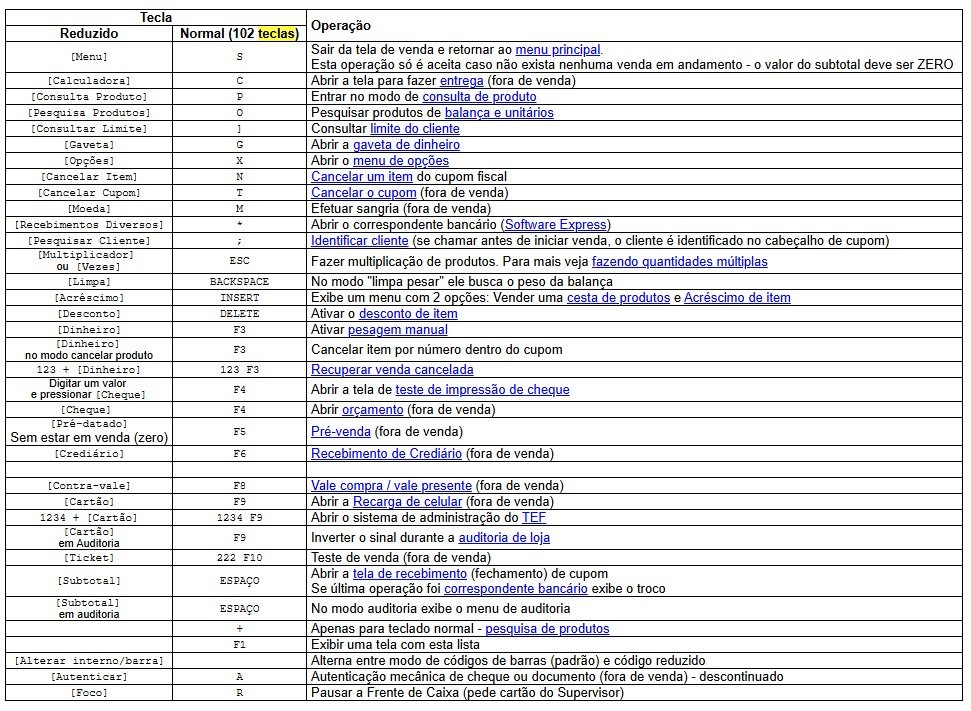
✅ Passo 6 – Encerrar a sessão #
- Quando terminar o que precisava, vá até o canto inferior direito da tela.
- Clique em “Encerrar Sessão”.
- Pronto! Agora você pode acessar outro computador, se necessário.





